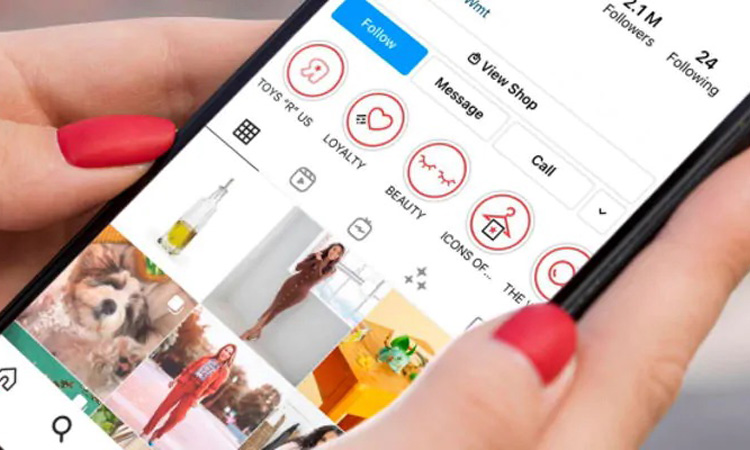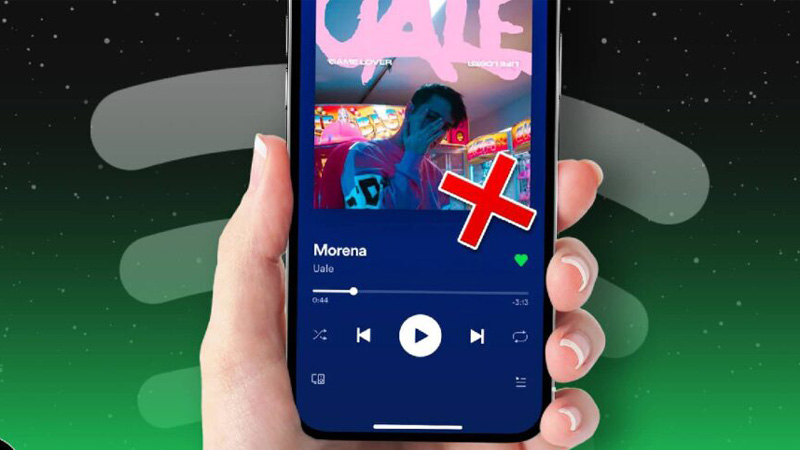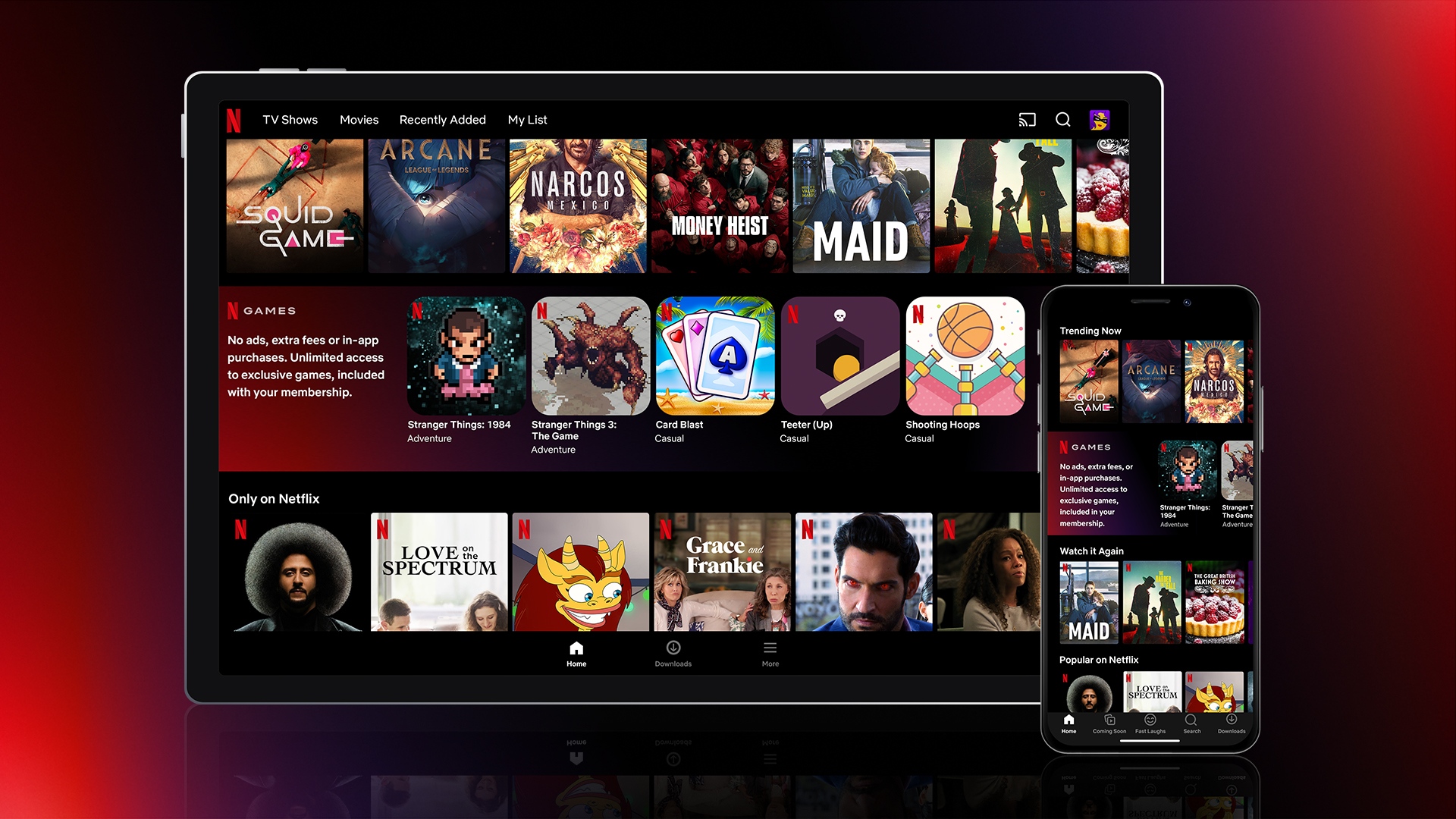در این مطلب از بخش آموزش اپلی مجله تخصصی انارمگ، نحوه استاندارد و صحیح برای تمیز کردن اسپیکر و میکروفون آیفون را به شما آموزش می دهیم که می تواند موجب حل مشکلات صوتی دستگاه و افزایش کیفیت و بلندی صدا باشد. تا انتها با ما همراه باشید.
گوشی های آیفون صدا و تصویر فوقالعاده ای دارند و همین موجب برتری آن ها نسبت به بسیاری از گوشی های هوشمند دیگر شده است. اما اگر صدای آیفون با مشکل مواجه شد و در عملکرد و کیفیت صدای اسپیکر و میکروفون آن اختلالی پیش آمد، چهکاری می توان انجام داد؟ با این که دلایل نرمافزاری و سختافزاری مختلفی ممکن است منجر به مشکل میکروفون و اسپیکر باشد، گیر کردن گرد و خاک و چربی در حفره های اسپیکر و میکروفون یکی از عوامل اصلی این مشکل است. این ذرات مخرب به تدریج زیادتر می شوند و می توانند به صورت کامل حفره های صوتی را بپوشانند و در نتیجه تاثیر منفی زیادی بر کیفیت صدا داشته باشند. در بدترین حالت این گرد و خاک و چربی می تواند به کلی عملکرد میکروفون و اسپیکر را مختل کند.
اگر آیفون شما هم مشکل صوتی دارد و یا کیفیت صدای آن کاهش یافته، بهتر است قبل از مراجعه به اپل استور از مواردی که در مطلب نحوه تمیز کردن اسپیکر و میکروفون آیفون به شما معرفی کرده ایم، استفاده کنید. حتی اگر مشکل آیفون از گرد و خاک نباشد، بهتر است که هر چند وقت یکبار اسپیکر و میکروفون دستگاهتان را تمیز کنید.
نکاتی که قبل تمیز کردن اسپیکر و میکروفون آیفون باید بدانید:
قبل از معرفی نحوه تمیز کردن اسپیکر و میکروفون آیفون به صورت صحیح، بهتر است یک سری نکات ابتدایی را بدانید تا ناخواسته به قطعات آیفون آسیب نزنید.

میکروفون آیفون کجاست؟
می توان میکروفون اصلی آیفون را در سمت چپ بخش زیرین دستگاه پیدا کرد (بیشتر مدل ها). میکروفن به شکل حفره های کوچک و گرد در سمت چپ پورت شارژ قرار گرفته اند. آیفون های جدید دارای میکروفون بر روی قاب پشتی نیز هستند. این میکروفون نویزهای اطراف آیفون را خنثی می کند.
اسپیکر آیفون کجاست؟
دو گروه اسپیکر در آیفون وجود دارد. اسپیکر اصلی (برای تماس) در بالاترین بخش صفحه نمایش قرار دارد؛ همان حفره افقی بالای صفحه و کنار دوربین سلفی در بیشتر مدل ها. و اسپیکر های استریو (برای موسیقی و ویدئو) در حفره های پایین و سمت راست آیفون قرار دارند؛ دقیقاً سمت راست پورت شارژ لایتنینگ.
کارهایی که قبل از تمیز کردن اسپیکر و میکروفن باید انجام دهید
- قبل از تمیز کردن، آیفون را از شارژر جدا کنید. همچنین بهتر است که دستگاه را قبل از شروع خاموش کنید.
- به هیچوجه از اشیا فلزی برای تمیز کردن حفره میکروفون و اسپیکر استفاده نکنید. این کار ممکن است موجب سوراخ و خراب شدن آن ها شود.
- برای تمیز کردن هیچ بخشی آیفون از آب استفاده نکنید. با این که اکثر آیفون ها ضدآب هستند، ورود آب به برخی حفره ها می تواند موجب آسیب رسیدن به قطعات مربوطه شود.
- حتی اگر از اشیا غیرفلزی برای تمیز کردن استفاده می کنید، مواظب باشید که بخش مشبک (توری) اسپیکر و میکروفون سوراخ نشود.
- اپل توصیه کرده است که از وایتکس و یا آب اکسیژنه استفاده نکنید.
- مایع ضدعفونی بر روی آیفون خود نریزید.
حالا که از نکات مهم مطلع هستید، بهتر است فرآیند تمیز کردن را شروع کنیم.
|
تمیز و ضدعفونی کردن آیفون بدون آسیب زدن به آن – کلیک کنید آموزش نحوه ی صحیح تمیز کردن ایرپاد بدون آسیب زدن به گوشی ها و کیس آن – کلیک کنید |
نحوه تمیز کردن اسپیکر آیفون
اسپیکر کثیف با حفره مسدود ممکن است نگذارد که از موسیقی های مورد علاقه خود لذت ببرید و یا صدای طرف مقابل در تماس را بشنوید. بسیاری از موارد پیش آمده است که کاربران تصور می کردند اسپیکر آیفونشان خراب شده است اما پس از تمیز کردن آن تمام مشکلات برطرف شده است. اسپیکر آیفون دارای روکشی مشبک و نازک است و به همین دلیل باید دقت زیادی در هنگام تمیز کردن داشته باشید تا آن را سوراخ نکنید. در پایین نحوه های صحیح برای تمیز کردن اسپیکر آیفون را مشاهده می کنید.
۱- ذرات گرد و غبار و چربی را با گوش پاککن تمیز کنید
اولین کاری که باید انجام دهید، تمیز کردن حفره اسپیکر با یک گوش پاک کن است. این روش برای پاک کردن اسپیکر بالای صفحه بسیار مفید است. برای شروع، یک گوش پاک کن تمیز و خشک بردارید و:
- گوش پاک کن را بر روی سمتی از حفره اسپیکر بگذارید؛
- به آرامی آن را فشار دهید و به هیچوجه بیش از حد نیرو وارد نکنید؛
- به آهستگی گوش پاک کن را به سمت دیگر حفره حرکت دهید و این کار را چند بار تکرار کنید؛
- اگر به نوگ گوش پاک کن نگاه کنید، متوجه کثیفی و گرد و غبار خواهید شد؛
می توانید از گوش پاک کن برای تمیز کردن اسپیکر پایین هم استفاده کنید اما اینبار باید دقت بیشتری داشته باشید.

۲- از خلال دندان استفاده کنید
با این که خلال دندان شی تیز محسوب می شود، اگر با احتیاط از آن استفاده کنید، برای تمیز کردن حفره اسپیکر خیلی خوب است. خلال دندان برای رفع گرد و غبار و جرم از اسپیکر های استریو پایین آیفون هم مناسب است اما حتماً مواظب باشید که پوشش توریمانند آن ها را سوراخ کنید.
ما معمولاً استفاده از خلال دندان را برای حفره های اسپیکر پایین آیفون پیشنهاد می کنیم زیرا کوچکتر از اسپیکر بالای صفحه هستند. به همین دلیل گوش پاک کن کارآیی چندانی در این بخش ندارد زیرا نمی تواند داخل حفره را پاک کند. به آرامی نوک خلال را جلوی هر اسپیکر نگه دارید و آن را بچرخانید تا ذرات چسبنده کنده شوند. باز هم لازم به ذکر است که باید این کار را با دقت حداکثری انجام دهید تا پوشش مشبک اسپیکر ها آسیب نبیند.
۳- از مسواک استفاده کنید
مسواک هم برای تمیز کردن اسپیکر ها مناسب است و به خوبی می تواند گرد و غبار باقی مانده در حفره ها را خارج کند. پیشنهاد می کنیم که ابتدا با گوش پاک کن و خلال دندان حفره ها را تمیز کنید و سپس از مسواک برای بیرون آوردن ذرات باقیمانده استفاده نمایید. البته برای این کار هم باید از مسواک نرم استفاده کنید. مسواک را بر روی حفره اسپیکر قرار دهید و به آرامی بر روی آن بکشید تا ذرات باقیمانده خارج شود.
۴- برای ذرات ریز و چسبنده از نوار چسب استفاده نمایید
نوار چسب دارای قطعات بسیار کوچک چسبناکی است که می تواند ذرات بسیار ریز گرد و غبار را جذب کند. در نتیجه می توانید از آن برای برداشتن یک سری ذرات ریز استفاده کنید. بهتر است که ابتدا از روش های بالا استفاده کنید و سپس با نوار چسب ذرات سمجی که هنوز خارج نشده اند را از بین ببرید.
برای این کار قطعه کوچکی از نوار چشب را جدا کنید و آن را به حفره اسپیکر بچسبانید و سپس کمی فشار دهید؛ حالا آن را جدا کنید تا ذرات گرد و غبار جدا شود. تا جایی که حس می کنید لازم است این کار را تکرار کنید.
۵- از کمپرس باد یا سشوار سرد استفاده کنید
اپل اعلام کرده است که نباید از کمپرس هوا هنگام تمیز کردن استفاده کنید و ما هم پیشنهاد می کنیم که این کار را انجام ندهید اما اگر نحوه استفاده از آن را بلد هستید، می توانید ذرات چسبنده را از روی اسپیکر پاک کنید. اگر هم می خواهید از سشوار استفاده کنید، حواستان باشد که به هیچوجه دمای آن روی درجه بالا نباشد زیرا حرارت بالا اصلیترین عامل خرابی قطعات الکترونیکی است و می تواند به اسپیکر هم آسیب بزند. جریان هوای پرفشار برای خارج کردن گرد و خاکی که وارد بخش های داخلی اسپیکر شده است می تواند کارآمد باشد اما باز هم توصیه می کنیم تا جایی که می شود از این روش استفاده نکنید. اما اگر به هر حال می خواهید این روش را امتحان کنید، بهتر است که از اسپری کمپرس هوای سشوار سرد استفاده کنید. برای این کار:
- کمپرس هوا و سشوار را به حالت ایستاده روی آیفون بگیرید؛
- برای تمیز کردن اسپیکر بالای صفحه اسپری کمپرس یا سشواررا در فاصله چند سانتی متری حفره نگه دارید و حتماً به سمت حفره باشد و نه صفحه نمایش. سپس از چند فشار کوتاه هوا برای خارج کردن ذرات استفاده کنید. فشار هوای اسپری یا سشوار را برای لحظاتی طولانی به سمت اسپیکر نگیرید زیرا ممکن است باعث آسیب رسیدن به پوشش مشبک و حتی صفحه نمایش شود. به همین بهتر است که از چند فشار بسیار کوتاه استفاده کنید؛
- برای تمیز کردن اسپیکر پایین، سشوار یا اسپری را باز هم در فاصله چند سانتی متری حفره بگیرید و چند بار از فشار هوا استفاده کنید؛
۶- اسپیکر ها را تست کنید
هنگامی که از نحوه صحیح برای تمیز کردن اسپیکر آیفون استفاده کردید، موسیقی و یا ویدئویی را پخش کنید تا اسپیکر ها را امتحان نمایید. اگر مشکل نرمافزاری و یا سختافزاری دیگری وجود نداشته باشد، به وضوح متوجه اختلاف کیفیت و بلندی صدا با قبل از تمیز کردن خواهید شد.
حالا نوبت تمیز کردن میکروفون است.
نحوه تمیز کردن میکروفون آیفون
میکروفون صدای شما را در تماس و یا پیام های صوتی به مخاطب می رساند. شما از میکروفون برای صحبت کردن با سیری و همچنین ضبط یادداشت های صوتی هم می توانید بهره ببرید. همانند اسپیکر، وضوح و کیفیت صدای شما می تواند تحت تاثیر منفی ذرات گرد و غبار و چربی جمع شده در حفره میکروفون قرار بگیرد.
| آموزش حل مشکل کار نکردن میکروفون آیفون – کلیک کنید |
۱- از گوش پاک کن برای تمیز کردن میکروفون استفاده کنید
با این که نوک گوش پاک کن از حفره میکروفون پهنتر است، می تواند ذرات گرد و غبار را تمیز کند. برای این کار: گوش پاک کن را بر روی سوراخ های میکروفون بگذارید و به آرامی فشار دهید و بچرخانید. این کار را چند بار تکرار کنید؛ اگر به نوک گوش پاک کن نگاه کنید متوجه کثیفی خواهید شد.
۲- از پارچه مایکروفایبر (نانو) استفاده کنید
پارچه و دستمال مایکروفایبر یا نانو، بسیار نرم است و بر روی صفحه نمایش قطعات الکترونیکی و آیفون خش نمی اندازد. برای تمیز کردن میکروفون آیفون با پارچه مایکروفایبر، آن را به نحوی تا کنید که گوشه ای کوچک در آن ایجاد شود؛ سپس آن را چندبار بر روی حفره میکروفون بکشید تا ذرات کثیف را تمیز کند. این کار را چند بار تکرار نمایید.
۳- از گوش پاک کن و مسواک آغشته به کمی الکل استفاده نمایید
الکل خاصیت چربیزدایی دارد و خیلی زود هم خشک می شود. به همین استفاده از مقدار کمی الکل می تواند به از بین بردن ذرات چربی جمع شده در حفره میکروفون کمک کند. اما نباید به هیچوجه الکل را بر روی حفره و یا قسمت های دیگر آیفون بریزید و یا سپری کنید. برای تمیز کردن حفره میکروفون با الکل:
- مسواکی نرم و تمیز را به مقدار کمی الکل آغشته کنید؛
- مسواک را به آرامی بر روی حفره میکروفون فشار دهید؛
- مسواک را خیلی آهسته و با احتیاط چند بار به دو سمت حفره بکشید تا چربی ها تمیز شود؛
- این کار را چندین بار تکرار کنید و سپس از گوش پاک کنی تمیز و خشک برای خشک کردن حفره استفاده نمایید. این کار باعث جمعآوری ذرات چربی و گرد و خاک باقی مانده نیز می شود؛
۴- از کمپرس هوا یا سشوار سرد استفاده کنید
همانند اسپیکرها، می توانید از سشوار سرد و یا اسپری کمپرس هوا برای خارج کردن ذرات گرد و غبار از حفره های میکروفون استفاده کنید اما روش چندان مطلوبی نیست زیرا امکان آسیب رسیدن به میکروفون و قطعات زیاد است. از همان روش ذکر شده در بالا برای اسپیکر، می توانید برای میکروفون هم استفاده نمایید.
۵- میکروفون را تست کنید
حالا با استفاده از اپ Voice Memo، یک یادداشت صوتی ضبط نمایید و صدای میکروفون را تست کنید. اگر مشکل نرمافزاری یا سختافزاری وجود نداشته باشد، بلندی و کیفیت صدای میکروفون به مقدار چشمگیری بهبود خواهد یافت.
تمیز کردن اسپیکر و میکروفون آیفون توسط اپل استور
گاهی از اوقات میزان گرد و خاک و کثیفی دستگاه بیشتر از حدی است که شما بتوانید آن را تمیز کنید و اگر هم اقدام به آن کنید، ممکن است به اسپیکر و یا میکروفون آسیب بزنید. به همین دلیل بهتر است که آیفون را به اپل استور و تعمیرگاه های معتبر ببرید تا آن را برای شما تمیز کنند.